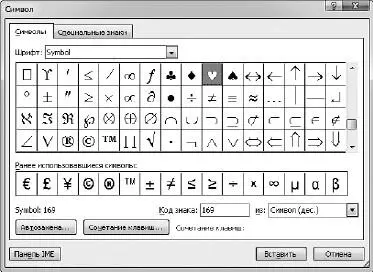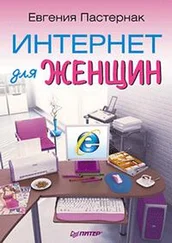3. В открывшемся окне подтвердите создание экспресс-блока, нажав ОК.По умолчанию название блока начинается с первых двух слов записываемой в него фразы, однако во избежание путаницы вы можете задать в поле Имяновое имя для экспресс-блока.
Когда возникнет необходимость вставить в документ текст, находящийся в экспресс-блоке, щелкните на кнопке Экспресс-блокии в списке созданных блоков выберите щелчком нужный эскиз (рис. 1.73). При этом текст будет автоматически вставлен в документ в то место, где находится курсор.

Рис. 1.73.Вставка текста из экспресс-блока
Если вы больше не нуждаетесь в каком-либо экспресс-блоке с текстом, имеет смысл удалить его, чтобы не загромождать список блоков. Для этого нажмите кнопку Экспресс-блоки,щелкните правой кнопкой мышки на эскизе текстового фрагмента, выполните команду Упорядочить и удалитьи в открывшемся окне нажмите кнопку Удалить.
Надписи WordArt
Покажу-ка я вам еще одну красоту.
Нажмите кнопку WordArt, откроется вот такое меню с эскизами красивеньких надписей (рис. 1.74).
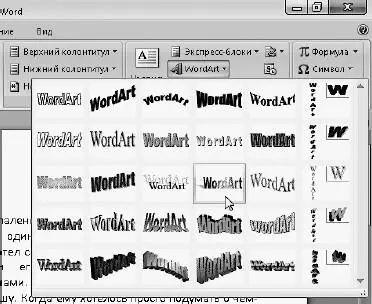
Рис. 1.74.Коллекция WordArt
В этом меню можно выбрать стиль, которым будет оформлен выделенный текст. После щелчка на понравившемся стиле откроется окошко Изменение текста WordArt.
Задайте в нем желаемый шрифт, размер букв и начертание, и ваш текст преобразится (рис. 1.75).

Рис. 1.75.Текст, созданный с помощью коллекции WordArt
Таким образом, WordArt – это коллекция художественных стилей, которыми можно оформлять текст, набранный в программе Word. Пользуйтесь этими стилями, если хотите, чтобы ваш текст выглядел особенно красиво.
Буквица
Откройте любую детскую книгу, и вы обязательно найдете там буквицу. Это такая большая буква в начале абзаца. Буквица всегда привлекает внимание малышей (да и родители не отстают!), ведь она такая красочная и необычная. Рассматривая буквицы, легче изучать алфавит (обычно это делают дети, но всякое бывает).
Хотите создать нечто подобное в своем документе? Тогда срочно устанавливайте курсор в нужном абзаце (обычно первом) и щелкайте на кнопочке Буквица.В открывшемся меню выберите, где будет стоять буквица – В текстеили На поле.Мне больше нравится вариант В тексте.Тогда буквицу красиво обтекает текст справа и снизу, прямо как в сказке (рис. 1.76)!
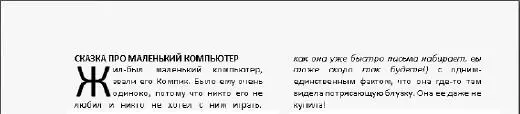
Рис. 1.76.Красавица-буквица в сказке
Строка подписи
Кнопка Строка подписи  позволяет вставить в документ на каждую страницу строку-подпись с указанием фамилии того, кто должен расписаться. Это хорошо знакомо тем, кто хоть раз подписывал договор, расписываясь на каждой странице.
позволяет вставить в документ на каждую страницу строку-подпись с указанием фамилии того, кто должен расписаться. Это хорошо знакомо тем, кто хоть раз подписывал договор, расписываясь на каждой странице.
Дата и время
Кнопка Дата и время  вставляет в текст текущие дату и время в выбранном формате.
вставляет в текст текущие дату и время в выбранном формате.
Объект
Кнопка Объект  позволяет вставить в документ совершенно посторонний для него объект, например таблицу Excel. Причем вы сможете редактировать эту таблицу, используя Excel.
позволяет вставить в документ совершенно посторонний для него объект, например таблицу Excel. Причем вы сможете редактировать эту таблицу, используя Excel.
Символ
С помощью кнопки Символвы можете вставить в текст всякие символы, которых нет на клавиатуре. Список некоторых особо популярных символов открывается сразу при щелчке на этой кнопке. Среди них значки евро, фунта стерлингов, некоторые греческие буквы и т. д. Просто щелкните на нужном, и он вставится в документ в то место, где установлен курсор.
Чтобы получить доступ к огромному количеству других символов, среди которых обязательно будет нужный вам значок, щелкните на кнопке Символи выберите пункт Другие символы.Откроется окошко, в котором вы сможете выбрать для своего документа самые необычные загогулинки (рис. 1.77).
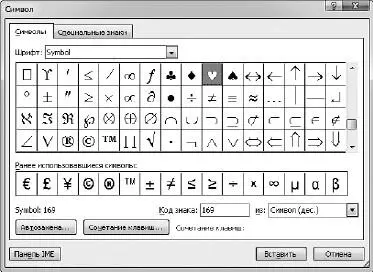
Рис. 1.77.Окно вставки символа
Читать дальше
Конец ознакомительного отрывка
Купить книгу
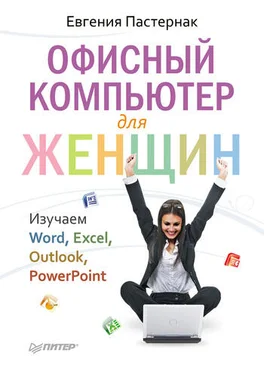

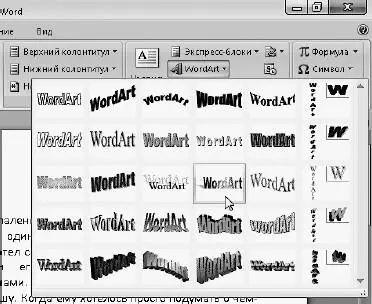

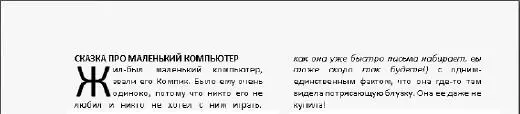
 позволяет вставить в документ на каждую страницу строку-подпись с указанием фамилии того, кто должен расписаться. Это хорошо знакомо тем, кто хоть раз подписывал договор, расписываясь на каждой странице.
позволяет вставить в документ на каждую страницу строку-подпись с указанием фамилии того, кто должен расписаться. Это хорошо знакомо тем, кто хоть раз подписывал договор, расписываясь на каждой странице. вставляет в текст текущие дату и время в выбранном формате.
вставляет в текст текущие дату и время в выбранном формате. позволяет вставить в документ совершенно посторонний для него объект, например таблицу Excel. Причем вы сможете редактировать эту таблицу, используя Excel.
позволяет вставить в документ совершенно посторонний для него объект, например таблицу Excel. Причем вы сможете редактировать эту таблицу, используя Excel.